Van a potenciálod, hogy néhány kattintással vonzó Flip Boxes-okat hozz létre a WordPress-oldaladon. Az itt található útmutató lépésről lépésre vezet a folyamatban, és értékes tippeket ad ahhoz, hogy hogyan alakítsd és szabályozd a Flip Box-odat.
Legfontosabb megállapítások
- A Flip Boxes remek módja az információk vonzó bemutatásának.
- A Flip Box egyénileg testreszabható, azzal hogy címet, tartalmat és háttéreket állítasz be.
- Különböző animációs hatásokat adhatsz hozzá az élmény fejlesztése érdekében.
- Magán linkeket és gombokat integrálhatsz a Flip Box-ba az interakció elősegítése érdekében.
Lépésről lépésre útmutató a Flip Box létrehozásához
Flip Box hozzáadása
A Flip Box létrehozásához az Elementor-ban először meg kell nyitnod az Elementor szerkesztőt. A Flip Box funkciót az „Additional Widgets” vagy „Erweiterte Widgets” szakaszban találod. Itt az első lépés:
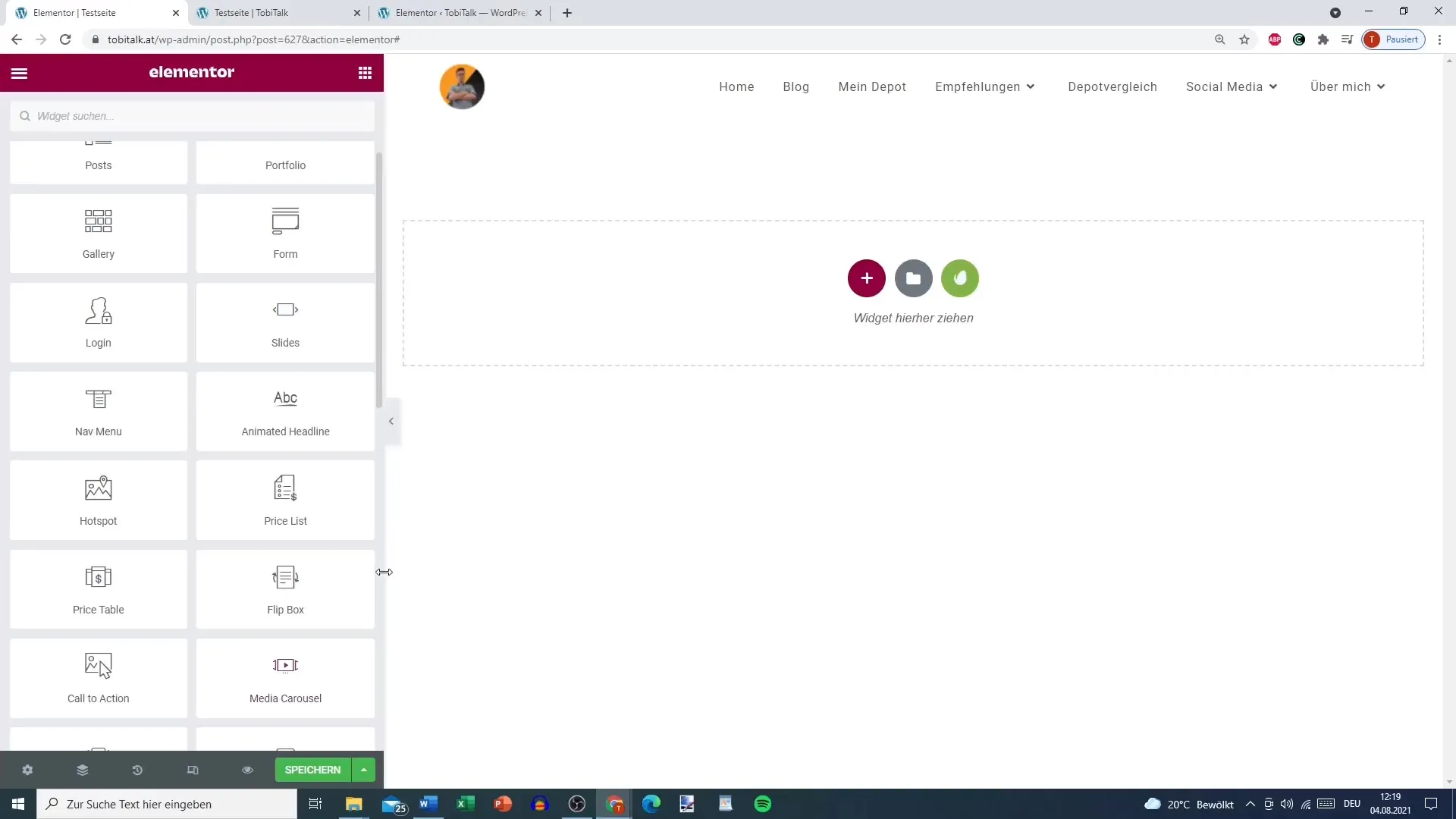
Icon és elrendezés testreszabása
A Flip Box hozzáadása után beállíthatod az ikont. Ha nem szeretnél ikont, egyszerűen ki is kapcsolhatod. A választható elrendezési lehetőségek: „Alapértelmezett”, „Egymásra rakott” és „Keretezett”. Most próbáld ki a különböző lehetőségeket, hogy megtaláld mi tetszik neked leginkább.
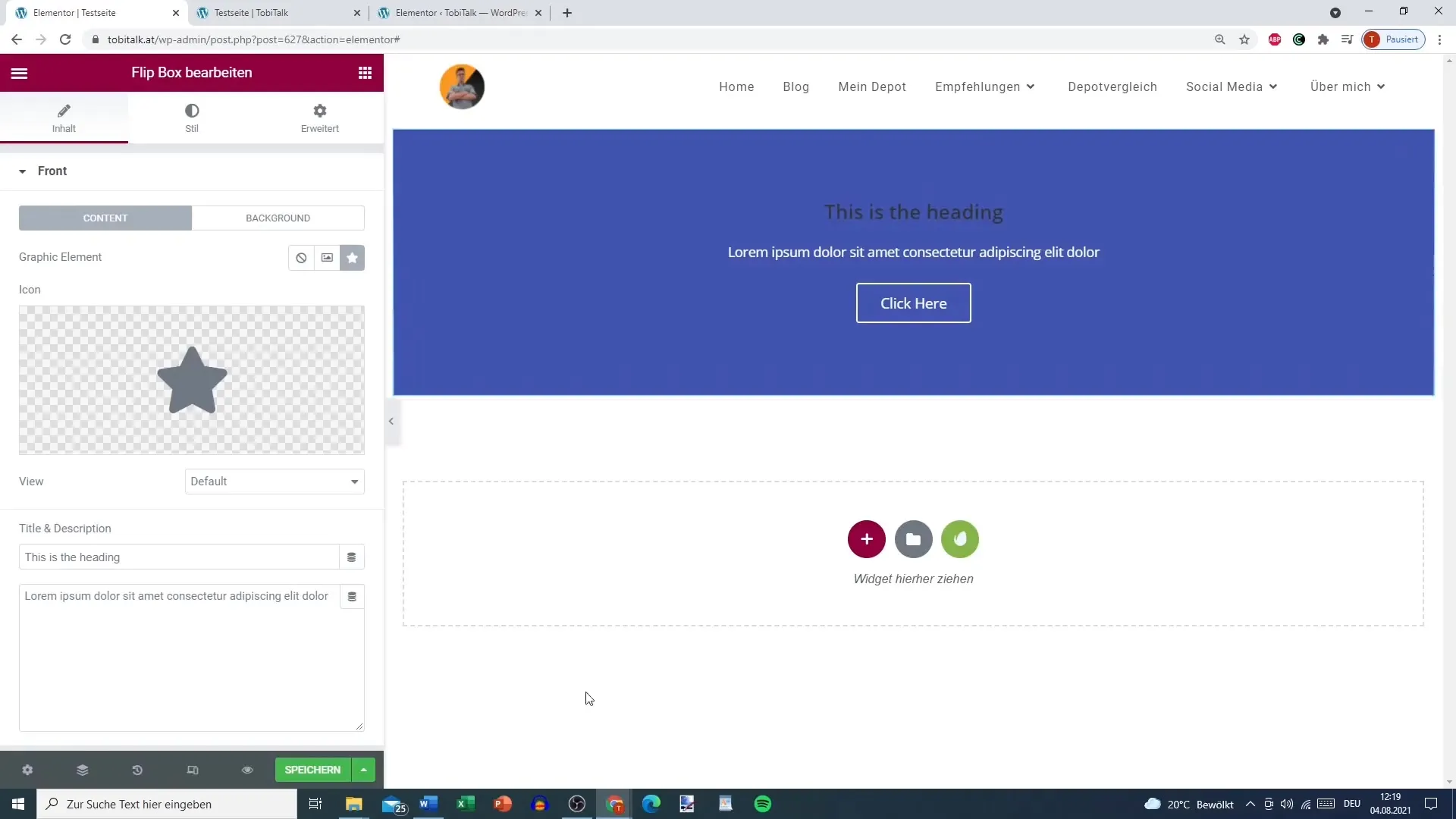
Tartalom hozzáadása az előlapra
Most ideje a cím és szöveg hozzáadásának az előlapra a Flip Box-ba. Mondhatnál valami olyat, mint „Szeretnél több ajánlatot?” a figyelem felkeltése érdekében. Ne felejtsd el kiválasztani az olvashatóan megfelelő betűszínt.
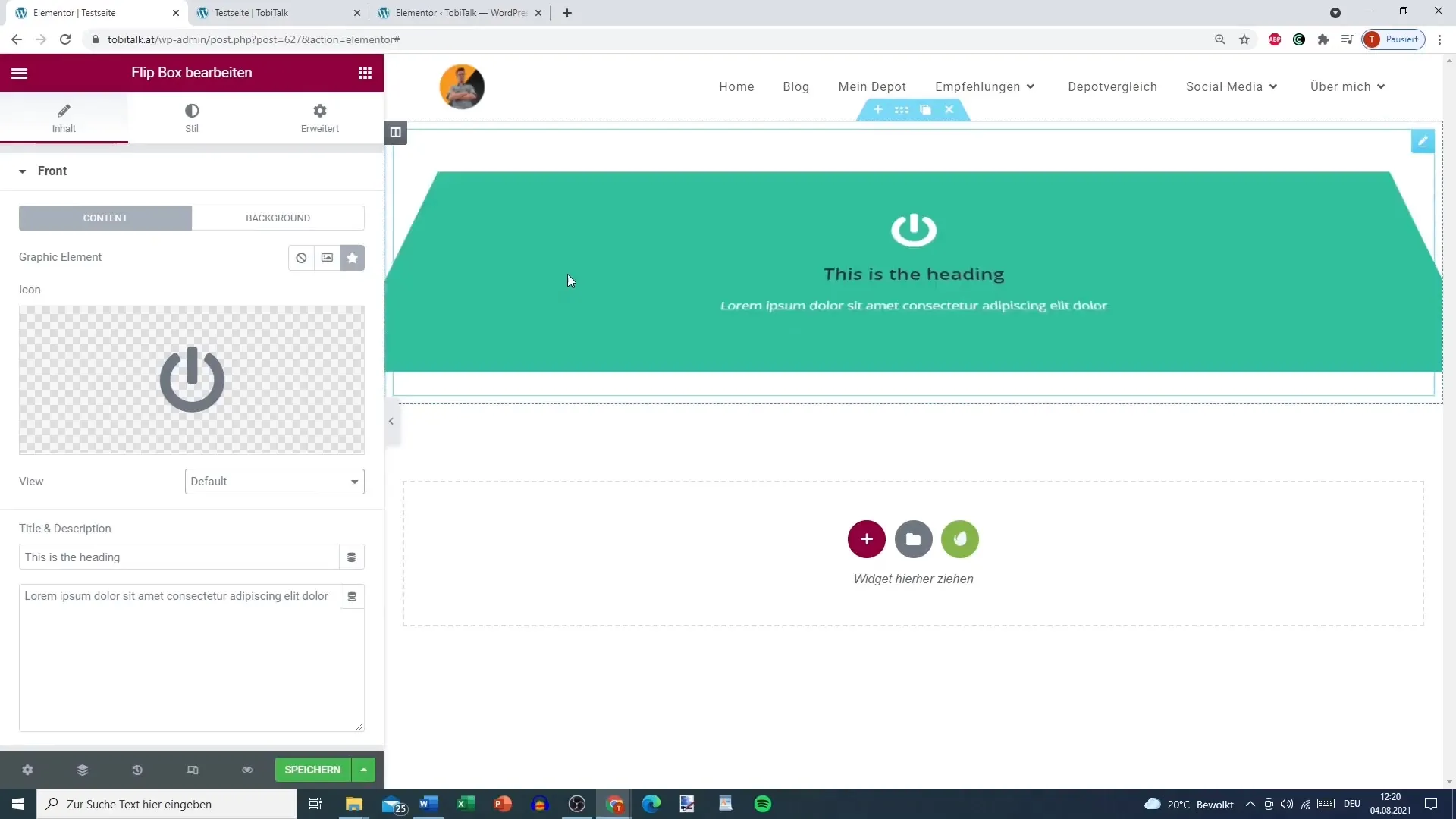
Előlap háttere
Az előlap háttérének megtervezése szintén fontos. Kiválaszthatsz színt – például vonzó zöld vagy kék lehet. Lehetséges egy képet is beszúrni. Ügyelj arra, hogy a színek harmonizáljanak és a szöveg olvashatóságát ne befolyásolja.
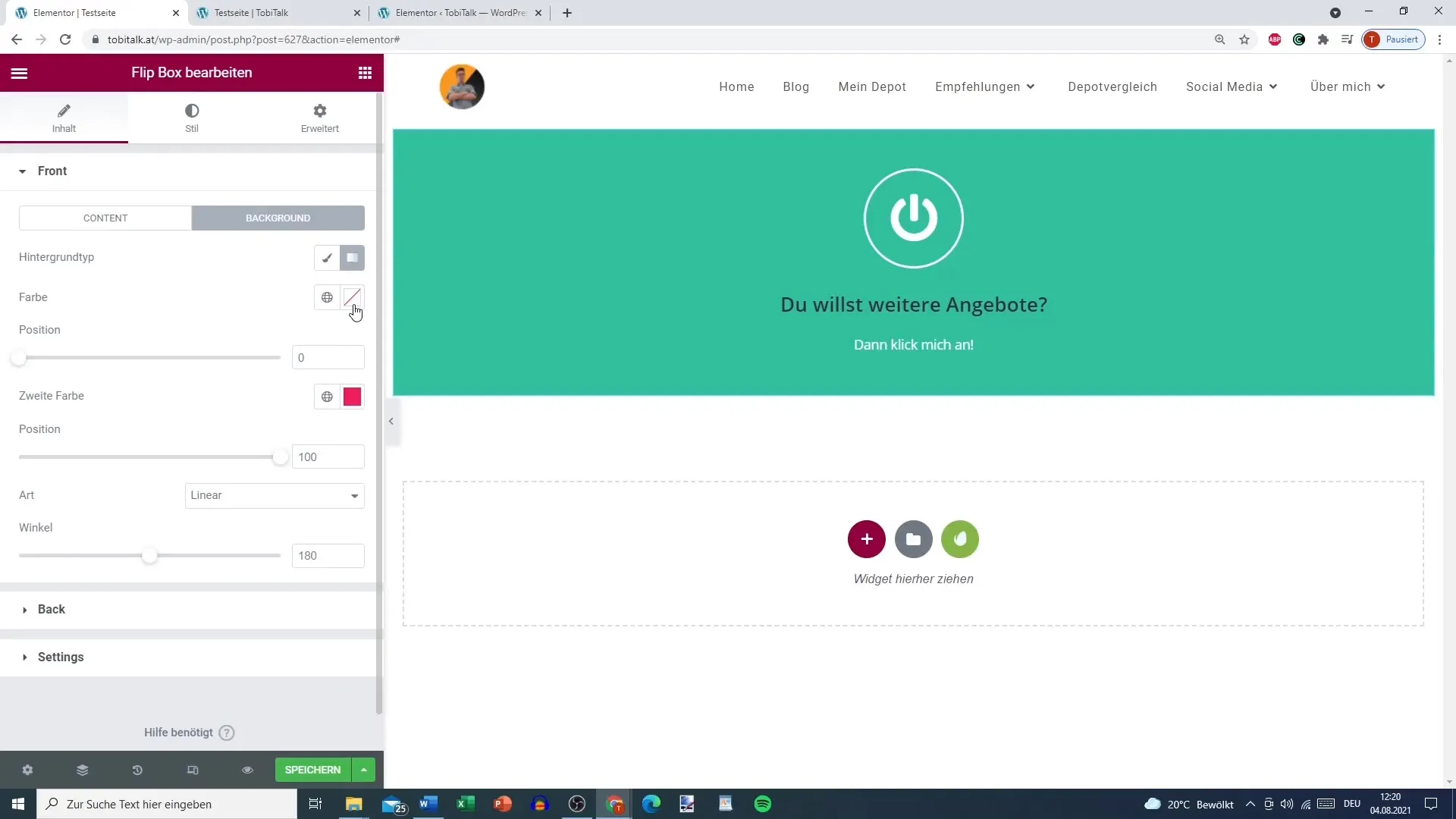
A Flip Box hátoldalának megtervezése
Most a Flip Box hátoldalára koncentrálunk. Itt újabb tartalmakat adhatsz hozzá, például egy szöveget, ami azt mondja: „Akkor kattints rám” vagy „Kattints ide egy ingyenes első beszélgetésért”. Ez a felhívás az interakcióra döntő fontosságú.
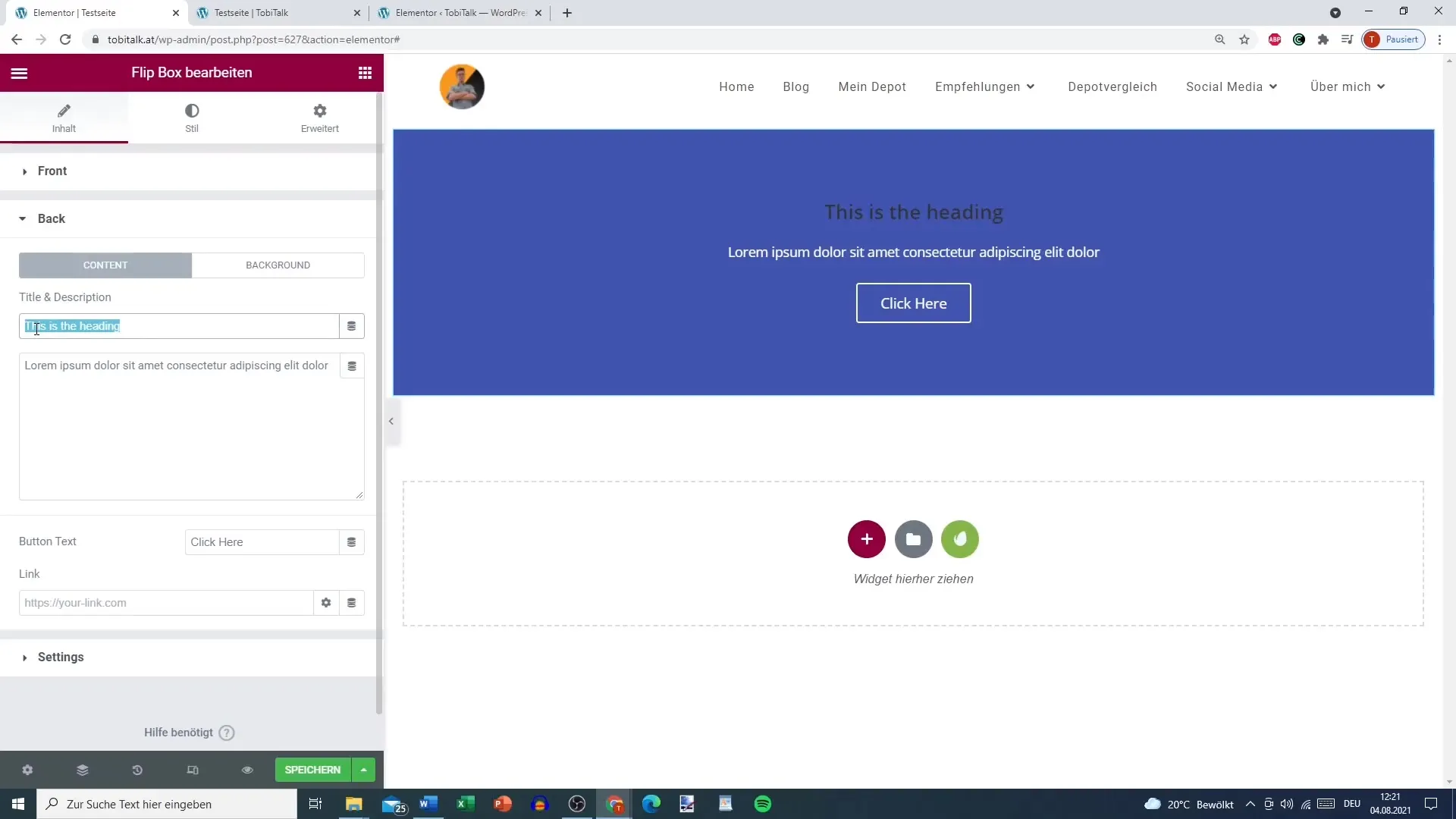
Call-to-Action gomb hozzáadása
Az hátoldalon egy Call-to-Action gombot is adj hozzá. Ez a gomb segít növelni a felhasználói részvételt. Lehetőséged van linket beszúrni – vagy a főoldalra, vagy egy speciális ajánlatokhoz készített landing oldalra.
Beállítások a Flip Box-hoz és hatások
Most jönnek a finom beállítások. Testre szabhatod a Box magasságát és kerekítheted a Box keretét (Border Radius). Figyelj arra, hogy a dizájn illeszkedjen az általános megjelenésedhez. Emellett különböző Flip- és animáció hatások alkalmazhatók, ami a Flip Box mozgásának további dinamizmust ad.
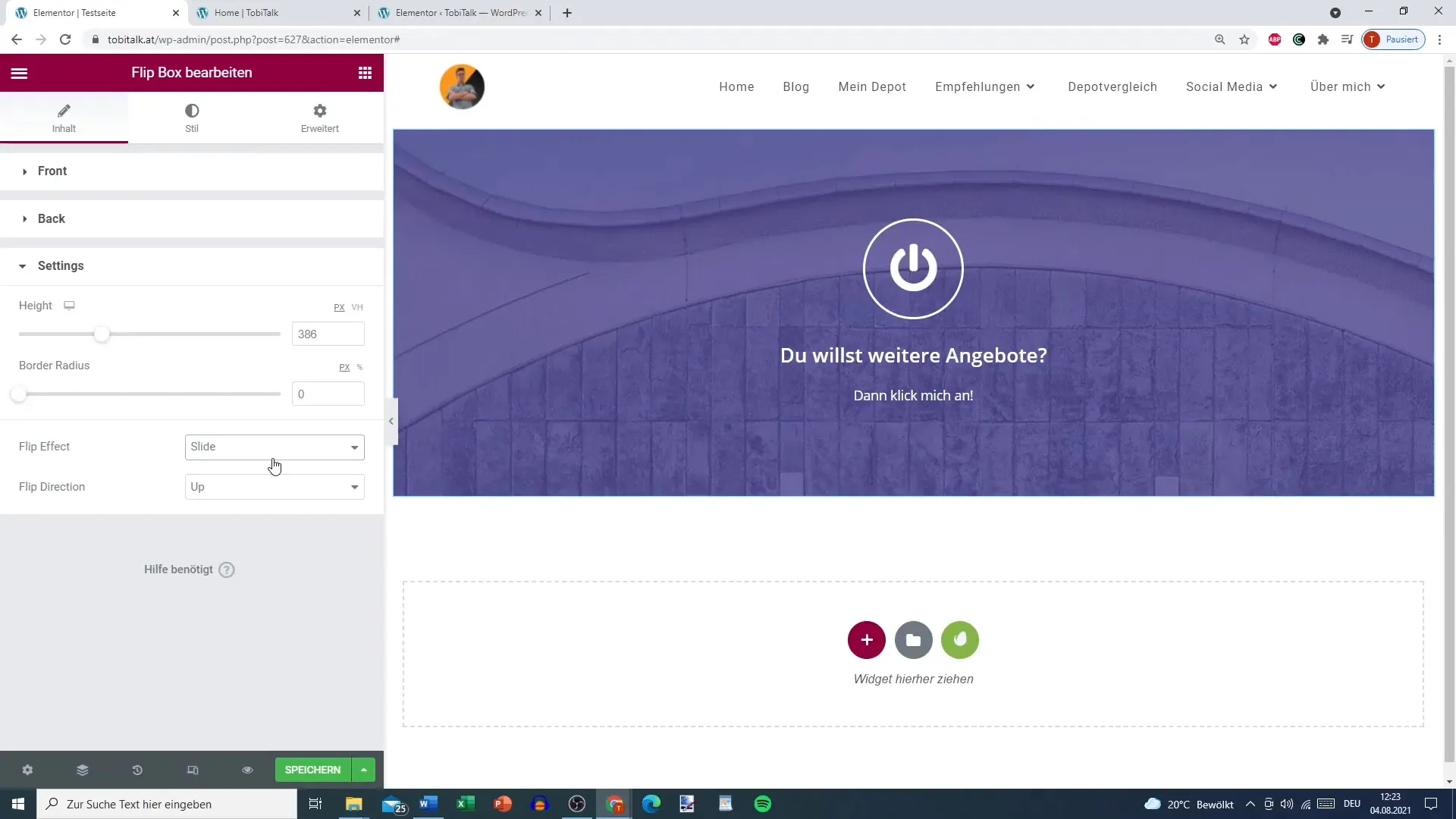
A Flip-Effekt és animáció integrálása
Válaszd ki, hogy melyik animáció legyen látható mutató felett. Választhatod a Flip-Effekt, a Slide-Effekt vagy akár a Fade-Effektet is. Ezek az animációk még vonzóbbá teszik a Flip Box-ot.
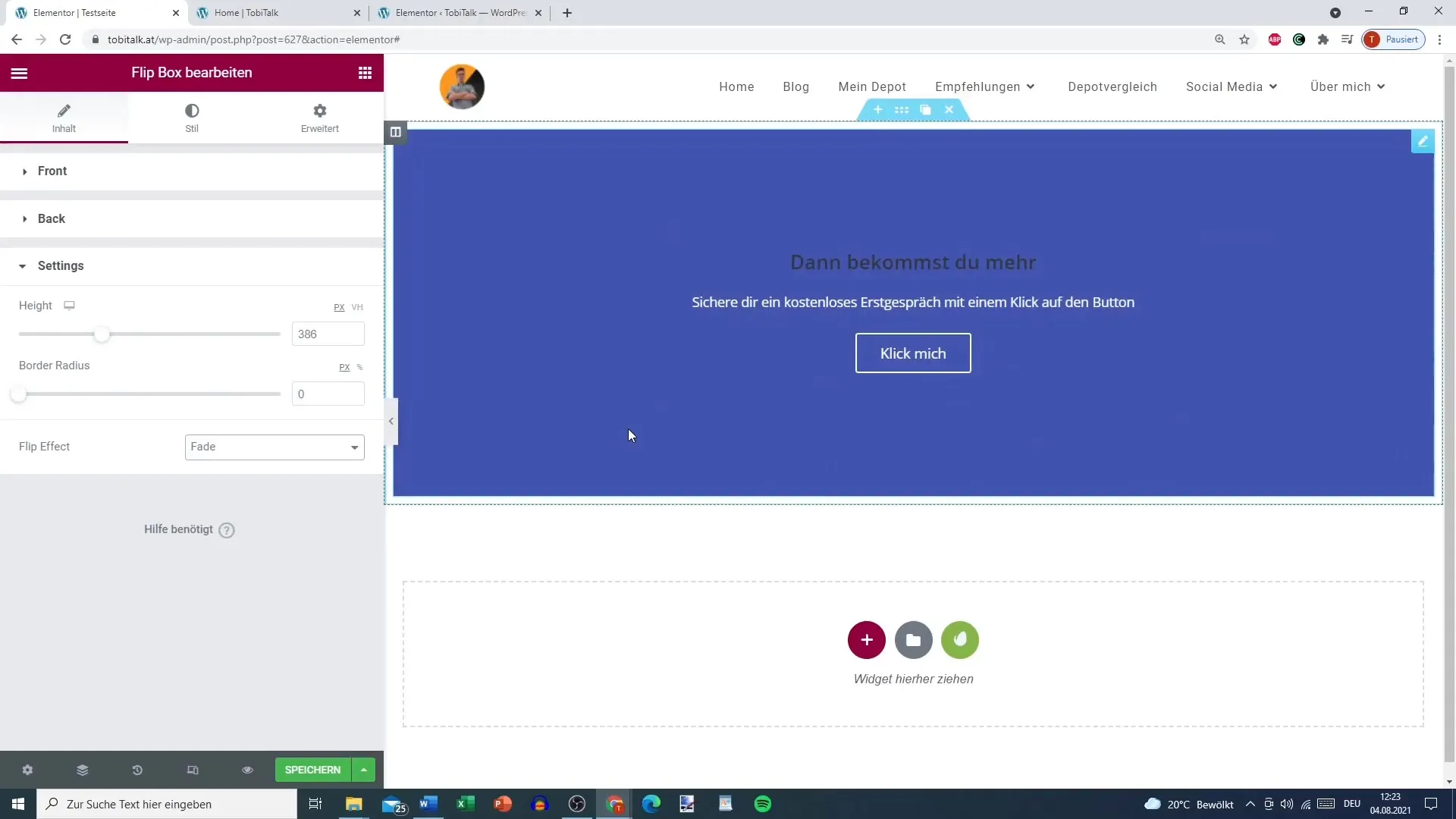
Végeredmény előnézete
Mielőtt közzéteszed a Flip Box-ot, mindenképp ellenőrizd az egész Box előnézetét. Ügyelj arra, hogy az összes információ helyes és az színek esztétikusak legyenek. Így biztosítod, hogy a Box a valóságban is ugyanolyan hatást keltsen, mint ahogy elképzelted.
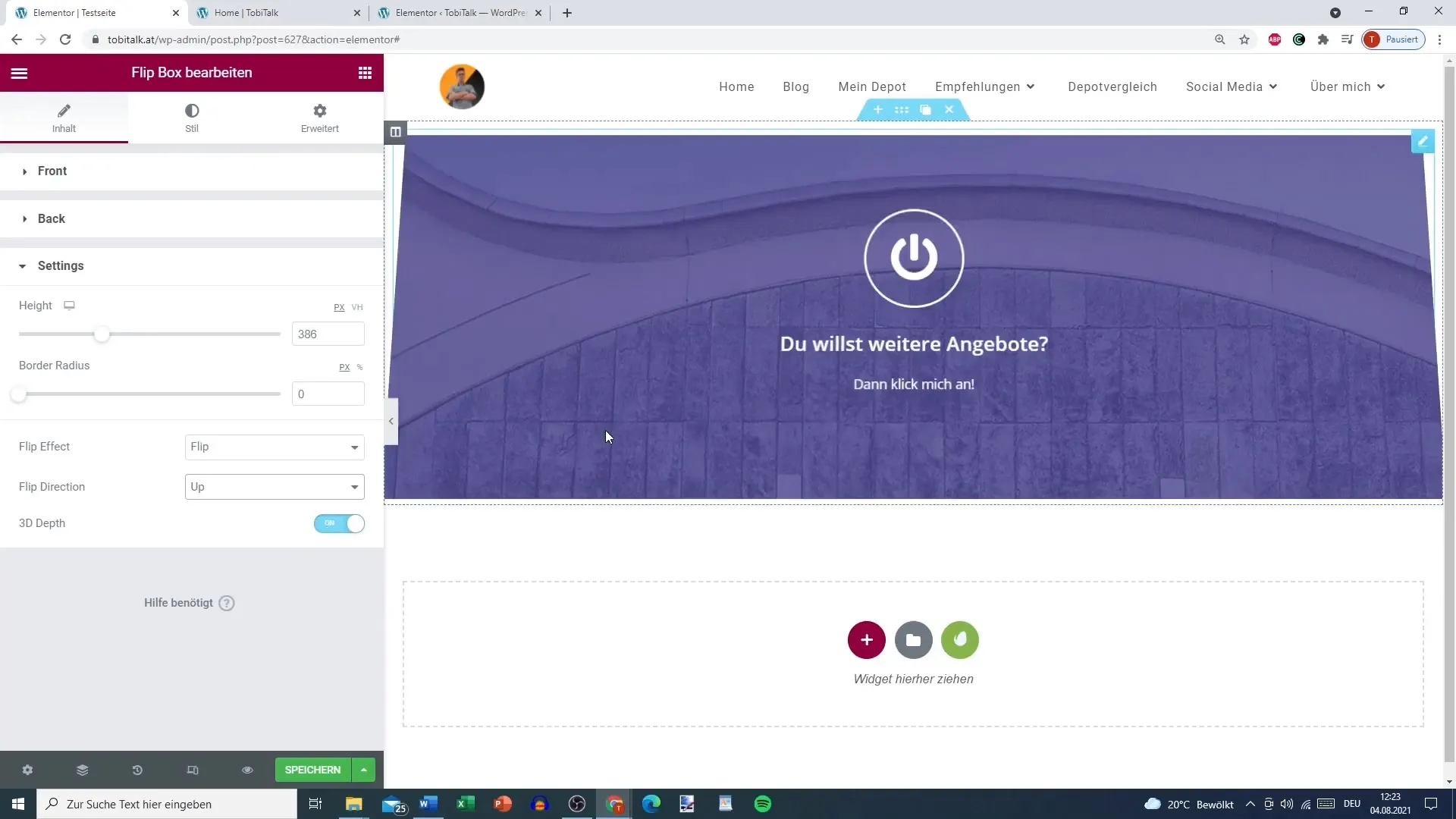
Összefoglalás
Ebben az útmutatóban megtanultad, hogyan hozz létre és szabj testreszab egy vonzó Flip Box-ot az Elementor-ra WordPressen. Az ikon kiválasztásától az színválasztásig egészen a Hívás a cselekvésre gombig - mindezek az elemek hozzájárulnak ahhoz, hogy a Flip Box funkcionális és esztétikailag is vonzó legyen.
Gyakran Ismételt Kérdések
Hogyan adhatok hozzá egy Flip Box-ot az Elementor-hoz?Nyisd meg az Elementor szerkesztőt és válaszd ki a Flip Box-ot az extra widgetek közül.
Lehet-e testre szabni a Flip Box színeit?Igen, testre tudod szabni a háttér- és a szövegszínét is egyénileg.
Hogyan adhatok hozzá egy linket a gombomhoz?Menj a gomb beállításaihoz és illesztd be a kívánt linket a linkmezőbe.
Lehet-e módosítani a Flip Box animációs hatásait?Igen, a beállításokban választhatsz és testre szabhatsz különböző animációs hatásokat.
Hogyan lehetek biztos benne, hogy a Flip Box-om úgy néz ki, ahogy szeretném?Ellenőrizd a Flip Box előnézetét a közzététel előtt, hogy biztosítsd, hogy minden helyesen van.


